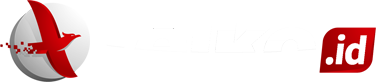Telko.id – Siapa bilang kalau mau foto-foto dan hasil bagus harus pakai fitur canggih saja? Ini ada tips fotografi yang bisa digunakan hanya dengan setting default atau normal. Penasaran?
Pada Samsung Galaxy A54 5G ternyata sudah memiliki fitur default yang akan sangat membantu dalam melakukan aktifitas fotografi.
“Samsung Galaxy A54 5G akan membebaskan kamu untuk mengeksplorasi sisi kreativitasmu,” kata Ilham Indrawan, MX Product Marketing Senior Manager Samsung Electronics Indonesia.
Samsung pun menggandeng fotografer dan digital creator, Dika Fidia S berbagi tips sederhana dalam merekam foto yang awesome hanya dengan settingan normal atau default mode di Samsung Galaxy A54 5G.

Baca juga : Samsung Galaxy A54 5G dan Galaxy A34 5G, Dua Produk Yang Inovatif
Aktifkan Grid lines
Langkah paling awal adalah mengaktifkan grid lines atau ada juga yang menyebutnya Camera Grid. Ini adalah alat bantu visual berupa empat garis horizontal dan vertikal, yang muncul di layar saat kamu mengaktifkan kamera. Grid lines akan mempermudah kamu untuk memosisikan obyek foto.
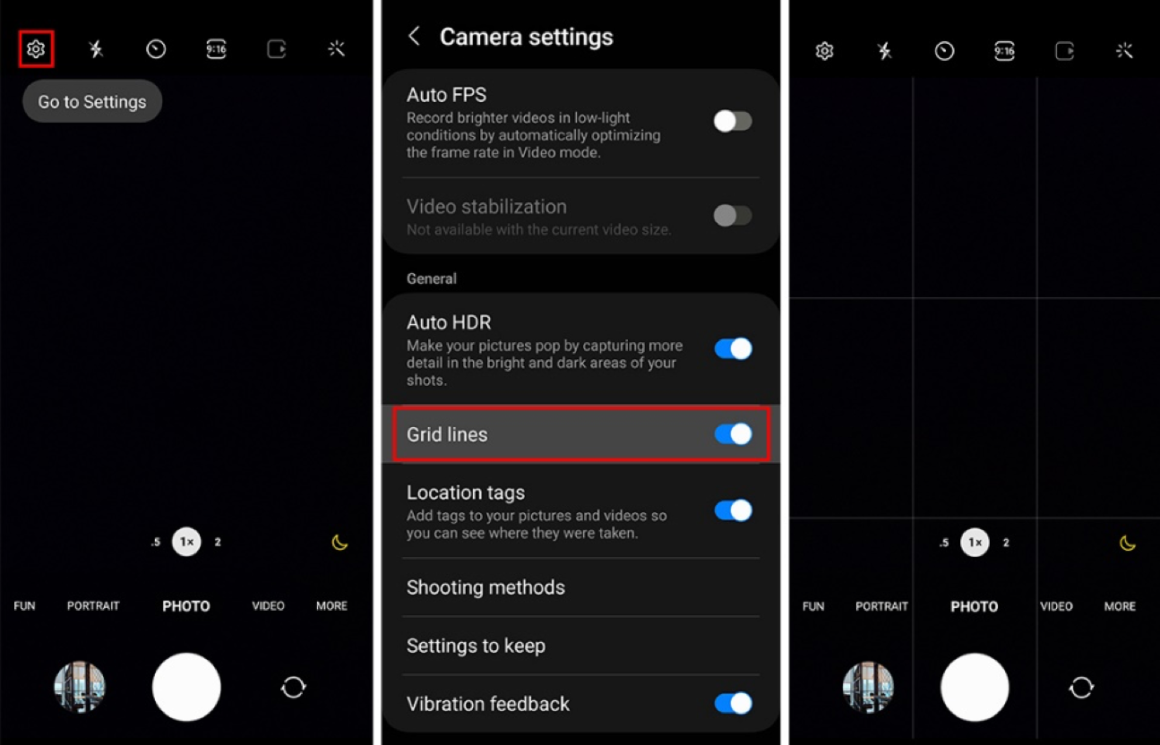
- Buka aplikasi kamera
- Klik pengaturan kamera pada kiri atas layar
- Geser tombol “Grid lines” untuk mengaktifkan
Maksimalkan fitur default
Aplikasi Kamera pada Samsung Galaxy A54 5G memiliki beberapa fitur yang bisa kamu maksimalkan untuk menghasilkan foto-foto yang awesome.
Pada Portrait Mode misalnya, kamu bisa memanfaatkan sumber-sumber cahaya yang ada untuk memberikan efek dramatis pada objek foto. Manfaatkan Wide Mode, misalnya untuk memberikan Field of View atau perspektif yang lebih luas dan memberi kesan grandeur pada fotomu.
Galaxy A54 5G juga punya Macro Mode. Gunakan untuk memotret objek yang kecil, seperti serangga, kelopak bunga, atau kamu ingin menampilkan detail dari sebuah objek foto, seperti detail urat daun, tetesan embun, makanan, dan sebagainya.
Tak ketinggalan tentu saja kemampuan selfie camera pada ponsel ini. Galaxy A54 5G dilengkapi selfie camera 32MP yang bisa kamu optimalkan untuk merekam foto selfie yang terang, tajam, dengan efek bokeh yang dramatis.
Pertahankan fokus dan cahaya
Jangan biarkan foto yang kamu jepret hasilnya tidak fokus, kurang tajam, blur, atau kurang cahaya. Makanya, saban kali hendak memotret, biasakan untuk menekan layar kamera, saat lingkaran fokus muncul, kunci lingkaran itu.
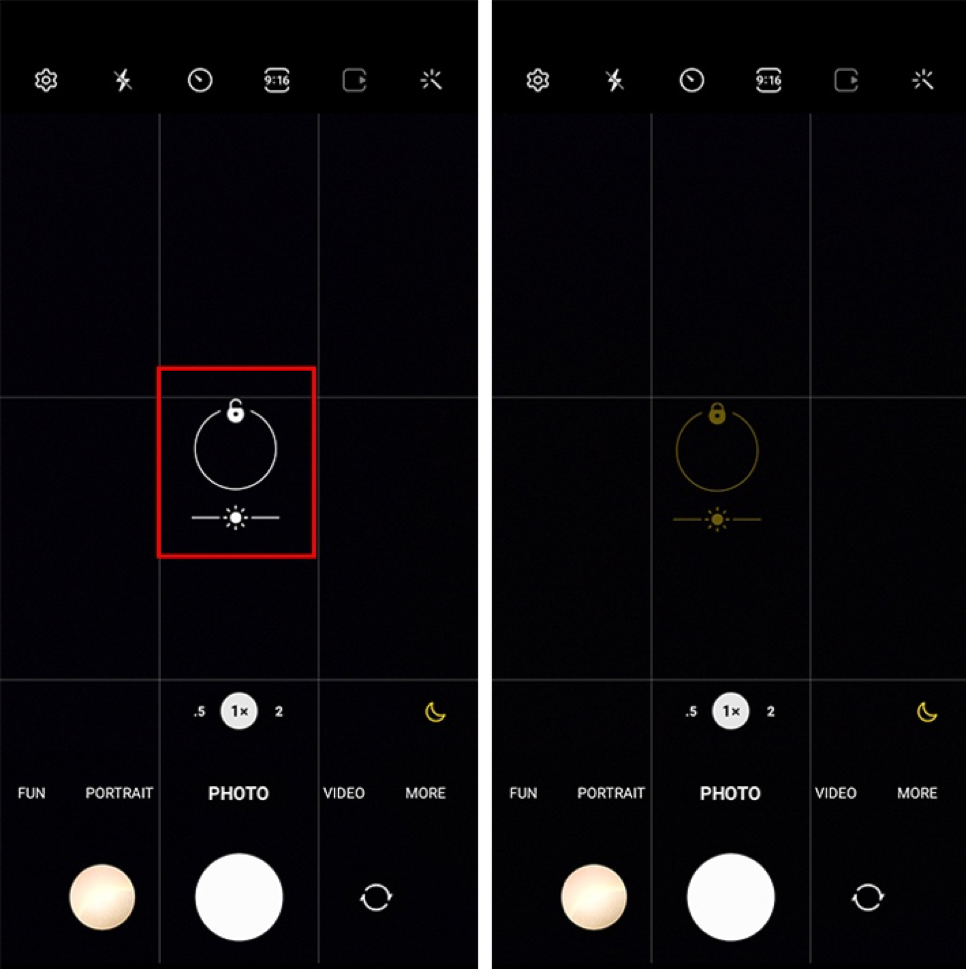
Tujuannya agar fokus dan pencahayaannya tidak berubah. Fokus dan pencahayaan yang tetap akan membantu menghasilkan foto yang tajam dan terang.
Capture the Moment
Dengan grid lines sudah terpasang, mulailah mengamati berbagai momen yang terlihat oleh matamu. Kamu bisa mencoba salah satu teknik fotografi yang menarik, yaitu panning, untuk menangkap suatu momen dan menghasilkan foto yang artistik.
Teknik panning adalah teknik fotografi untuk membekukan gerakan obyek foto yang bergerak. Ciri foto dengan teknik ini adalah obyek fotonya fokus atau tajam, sedangkan background-nya blur.
Lacak objek foto, tempatkan objek foto di tengah layar kamera menurut panduan grid lines, kunci lingkaran fokus, lalu ikuti objek foto yang bergerak dan pertahankan tetap di tengah grid lines. Saat objek foto sudah berada di posisi yang diinginkan, tekan shutter dengan tenang.
Olah foto
Setelah foto dihasilkan, kamu masih bisa mengolah foto-foto tersebut sehingga hasilnya makin memukau. Misalnya, kamu ingin menghapuskan objek foto lain yang tak sengaja atau mau tak mau ikut terekam. Gunakan tools editing bernama Object Eraser.
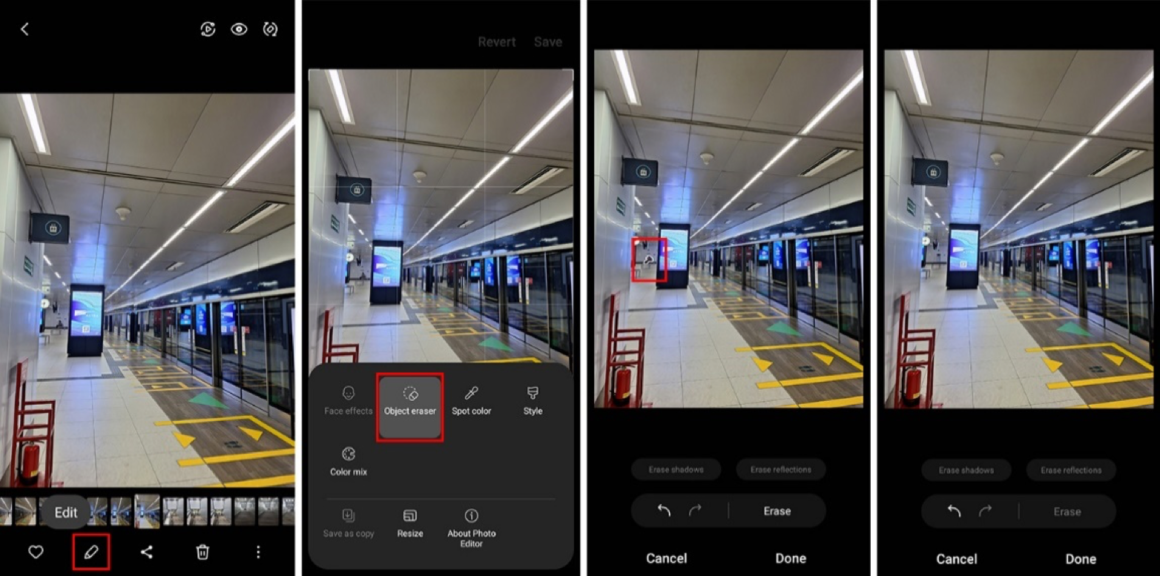
- Buka foto yang hendak diolah dari Gallery
- Klik ikon gambar pensil
- Klik ikon titik tiga vertikal di pojok kanan atas
- Lingkari objek yang hendak dihapus
- Klik tombol erase
Fitur Object Eraser
Software kamera dari Galaxy A54 5G akan langsung menghapus objek yang sudah kamu lingkari dengan rapih.
Saat kamu merekam video dengan Galaxy A54 5G kamu bisa meningkatkan hasilnya makin awesome dengan color grading. Caranya, pergi ke Gallery, pilih file video yang mau diedit.
Pilih menu Edit lalu pilih logo filter >> pilih tanda + dan kemudian Create Filter >> pilih foto dari Gallery yang punya referensi warna yang kamu inginkan. Filter siap digunakan, maka sorotlah.
Selanjutnya, atur Exposure untuk menyesuaikan tingkat kecerahan video dan Contrast agar ketebalan warna berkurang. Lalu, kurangi Shadows untuk meningkatkan kecerahan pada sisi bayangan yang terlalu gelap.
Langkah selanjutnya, atur Tint menjadi minus untuk mendapatkan efek warna agak hijau. Terakhir, atur temperatur ke arah Warm agar mendapatkan kesan warna kuning.
Itulah tips simpel untuk menghasilkan foto yang memukau hanya dengan settingan default atau normal.
Oh iya, sekedar informasi Samsung Galaxy A54 5G ini memiliki layar Super AMOLED 6,4 inci dengan resolusi FHD+ ini hadir dengan formasi triple camera yang awesome, yaitu 50MP dengan OIS dan sensor All-Pixel AF, lensa ultra-wide 12MP, lensa makro 5MP, dan selfie camera 32MP.
Performanya ditopang prosesor Octa Core, memori RAM 8GB dengan RAM Plus 8GB, dan baterai 5.000 mAh yang tahan lebih dari sehari pemakaian. (Icha)